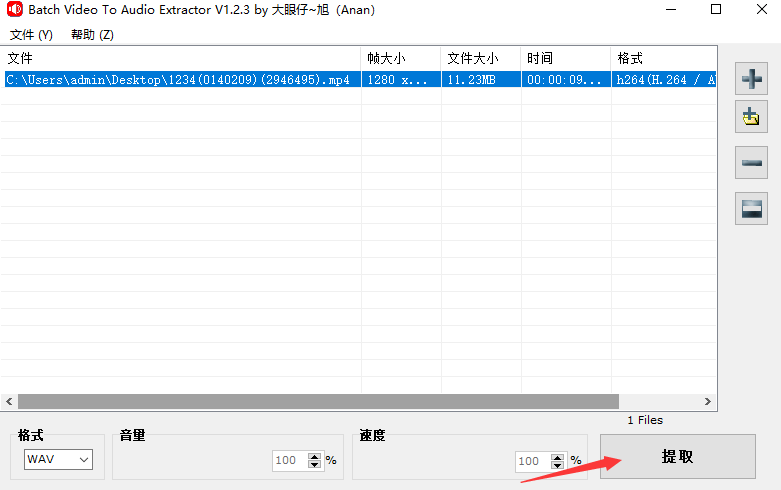如何把视频里的音乐提取出来保存(视频中的音频如何提取?)
在数字媒体时代,我们经常需要处理各种各样的视频文件。有时候,我们只需要视频中的音频部分,而不需要视频画面。那么,如何从视频中提取音频呢?本文将向你介绍三种简单易行的方法,帮助你轻松提取视频中的音频。

视频中的音频如何提取?安利三种简单的方法
方法一:风云音频处理大师
风云音频处理大师的提取音频功能不仅支持提取视频中的音频内容,还支持单独提取音频文件中的某一部分内容。使用风云音频处理大师的“音频提取”功能,用户可以轻松地将音频内容从视频或音频文件中提取出来,并且可以自由选择需要提取的音频长度和存储位置。
打开风云音频处理大师软件,点击“音频提取”功能。在打开的窗口中,点击中间的“添加文件”按钮,选择需要提取音频的视频文件并上传到软件中。
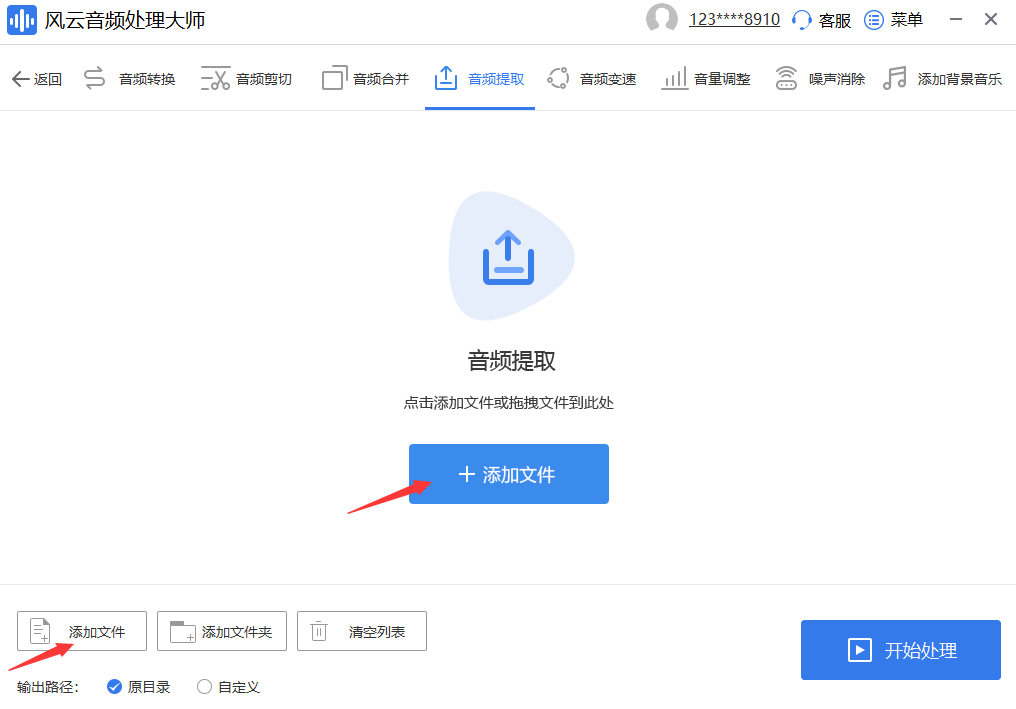
上传完成后,你可以在左下角的位置用鼠标拉动蓝色的滑条来选区开始时间和结束时间,选择需要提取的音频长度。设置完成后,点击“确认并添加到输出列表”按钮,右侧页面就会显示出设置好的需要提取的音频内容。
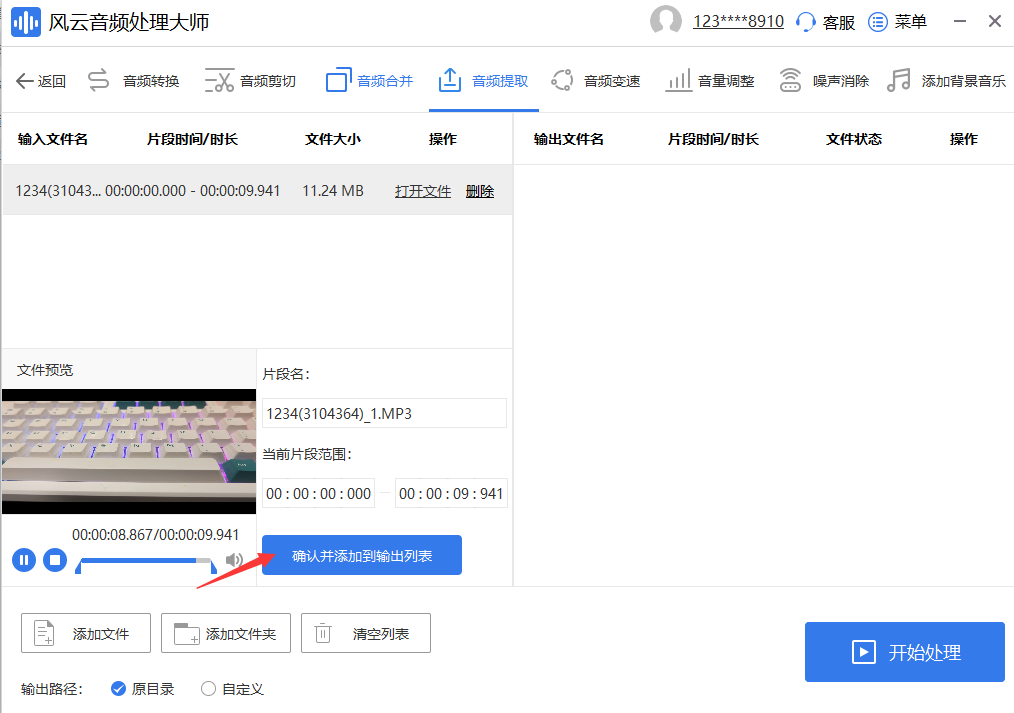
如果需要,可以勾选下方的“自定义”选项,点击“打开文件夹”按钮,选择存放提取出的音频文件的文件夹路径。最后,点击“开始处理”按钮,风云音频处理大师就会开始提取选定的音频内容,完成后即可获得提取的音频文件。
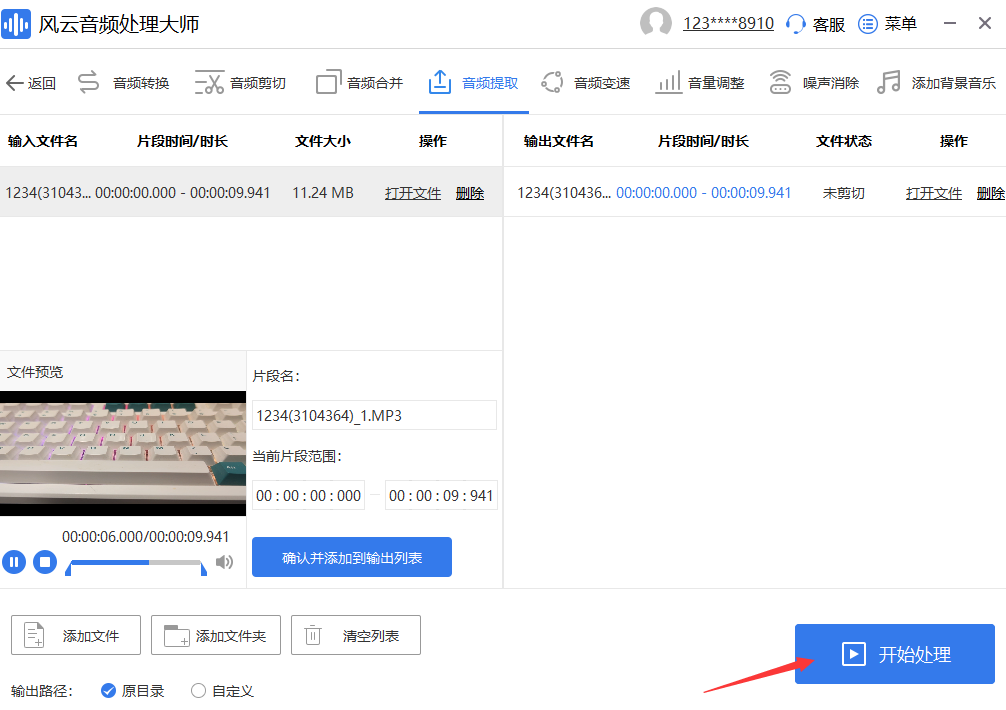
方法二:格式工厂
格式工厂是一款功能多样的多媒体文件转换工具,可以用于视频、音频、图片等不同类型文件的格式转换。除了提取音频功能外,格式工厂还支持其他多种功能,如视频转码、图片格式转换、音频合并等。
打开格式工厂软件,选择“音频”选项,再选择“分离器”功能。
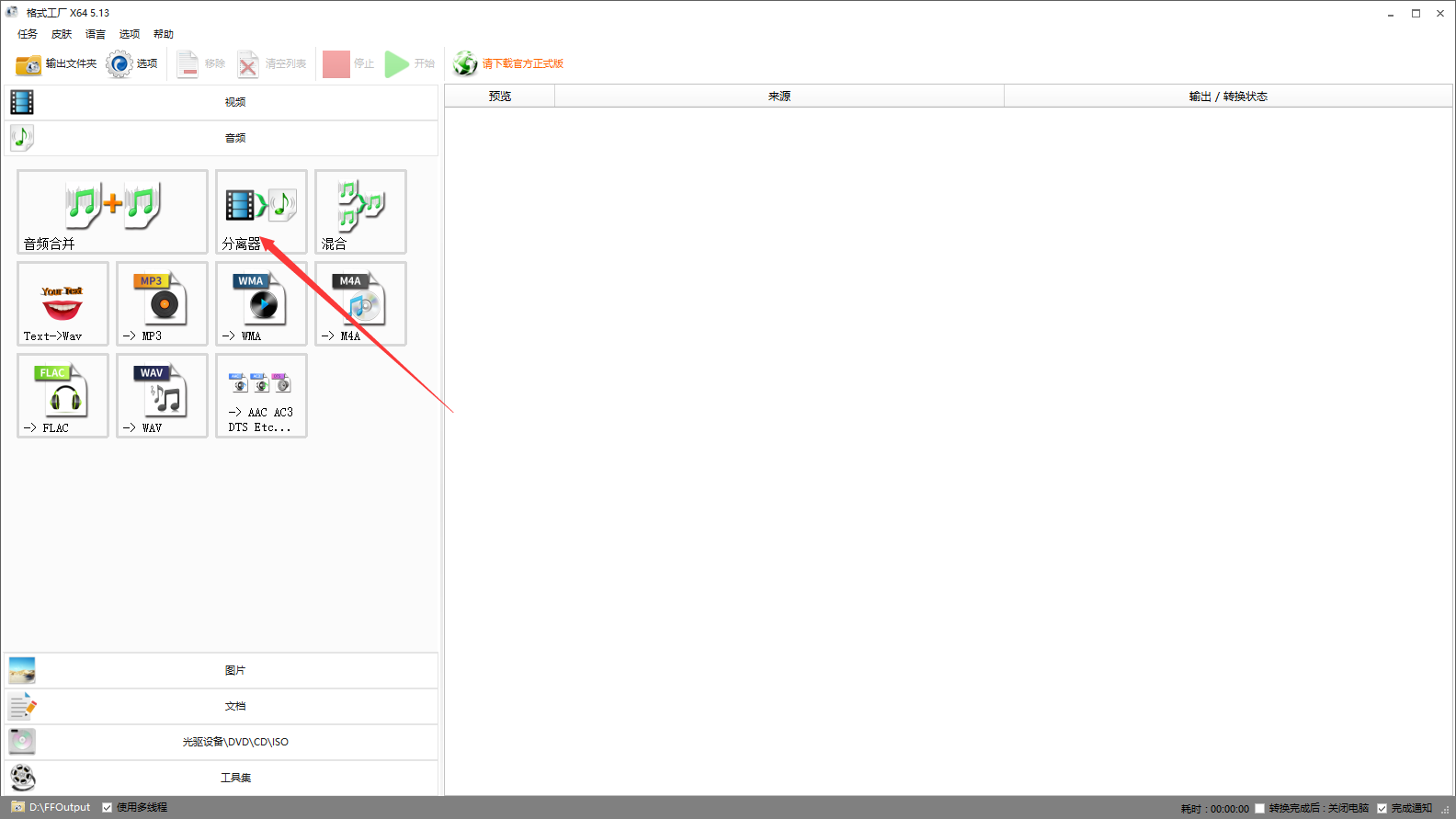
在分离器窗口中,点击“添加文件”按钮,选择需要提取音频的视频文件并导入到软件中。

点击“开始”按钮,格式工厂就会开始提取视频中的音频内容,并将其保存为单独的音频文件。等待转换完成后,可以在输出文件夹中看到提取出来的音频文件。
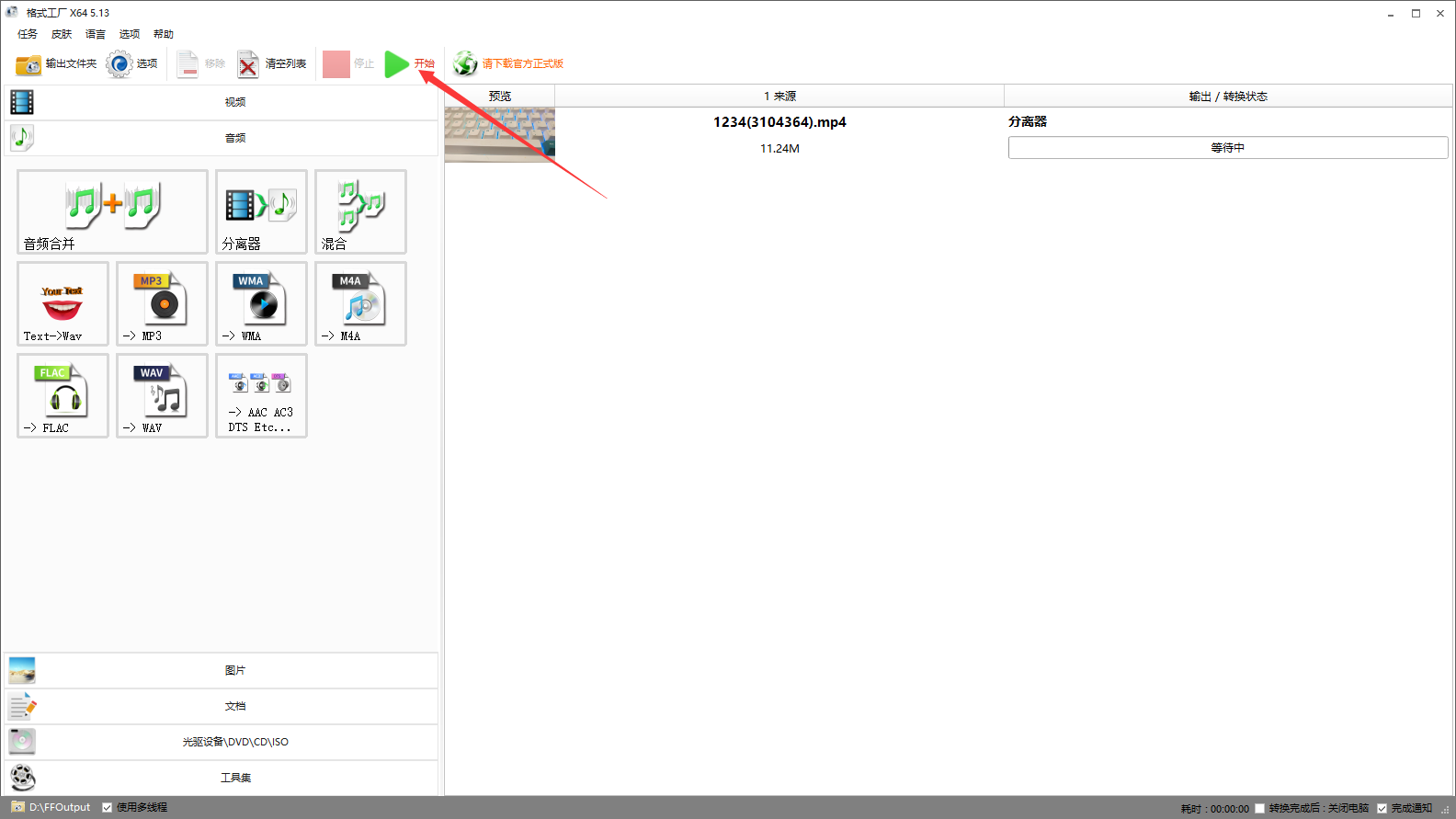
方法三:Batch Video to Audio Extractor
Batch Video To Audio Extractor是一款专门用于从视频中提取音频的软件,支持批量提取多个视频文件中的音频内容,并支持将提取的音频内容保存为不同的音频格式。
打开Batch Video To Audio Extractor软件,在界面上找到“添加文件”按钮,点击该按钮打开文件浏览窗口。
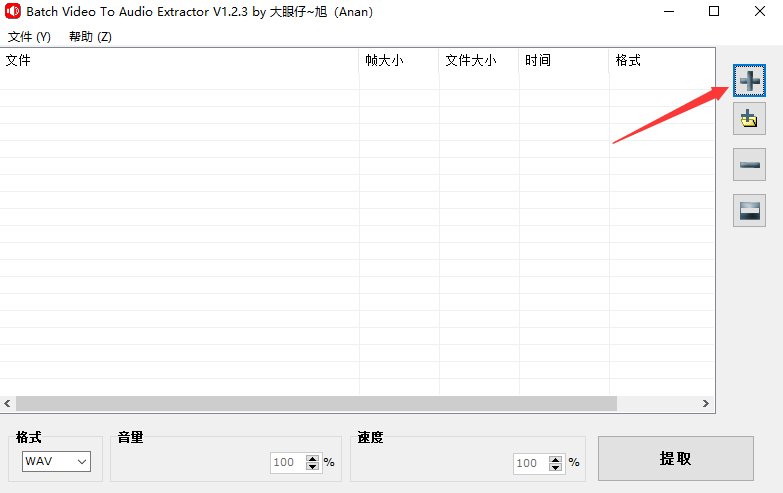
将视频文件添加到软件后,在界面下方找到“输出格式”选项,点击该选项下方的下拉按钮,在下拉框中选择需要的音频格式,如MP3、WAV等。完成以上所有步骤后,在界面右下角找到“开始转换”按钮,点击该按钮就可以开始提取音频。